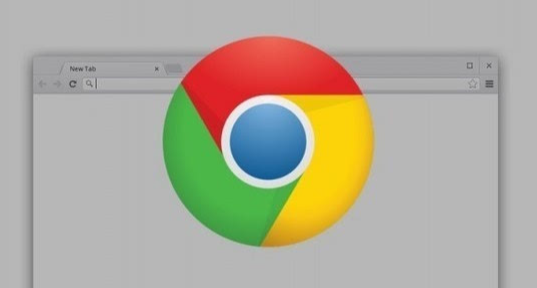详情介绍
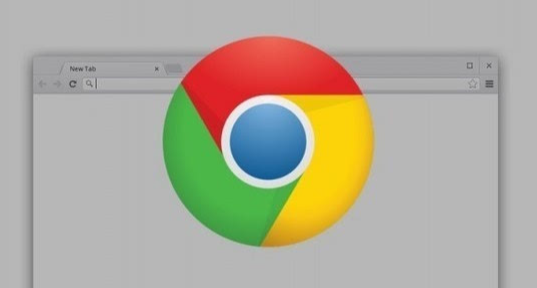
以下是关于Chrome浏览器下载文件无权限修改的解决办法的介绍:
1. 检查系统设置
- 文件存储权限:在Windows系统中,确保Chrome浏览器有权限在指定的下载文件夹中存储文件。找到Chrome浏览器默认的下载文件夹,右键点击该文件夹,选择“属性”,在“安全”选项卡中,为当前用户或所有用户设置合适的权限,如“完全控制”或“写入”权限等。
- 组策略设置:如果是企业网络环境或使用了组策略管理的电脑,可能限制了文件下载权限。按Win+R键,输入“gpedit.msc”并回车,打开本地组策略编辑器。在“计算机配置”或“用户配置”中找到“管理模板”“Windows组件”“Internet Explorer”(虽然这里针对的是IE,但部分策略可能影响Chrome),查看是否有相关的文件下载限制策略,如有则将其设置为“未配置”或“禁用”。
- 防火墙设置:防火墙可能会阻止Chrome浏览器的文件下载操作。打开“控制面板”,选择“系统和安全”,然后点击“Windows防火墙”。在防火墙设置中,检查入站规则和出站规则,确保Chrome浏览器被允许进行网络通信和文件下载操作。如果发现有阻止规则,可将其删除或调整为允许。
2. 修改注册表
- 按Win+R键,输入“regedit”并回车,打开注册表编辑器。依次找到HKEY_LOCAL_MACHINE\SOFTWARE\Policies\Microsoft\Windows\CurrentVersion\Internet Settings。查看右侧是否有名为“DisableFileDownload”的键值,若其值为1,则表示禁止下载。双击该键值,将数值数据改为0,点击“确定”。修改完成后,重启电脑,再次尝试在Chrome浏览器中下载文件。
3. 调整Chrome浏览器设置
- 以管理员身份运行:右键点击Chrome图标,选择“以管理员身份运行”,再尝试下载受限文件。这样可以避免因普通用户权限不足而导致的下载问题。
- 更改下载文件夹位置:如果原下载文件夹存在权限问题,可以更改Chrome浏览器的下载文件夹位置。在Chrome浏览器中,点击右上角的三个点图标,选择“设置”,在“高级”选项中找到“下载内容位置”,点击“更改”按钮,选择一个有写入权限的文件夹作为新的下载文件夹。
- 检查扩展程序:部分Chrome扩展程序可能会影响文件下载权限。在Chrome浏览器中,点击右上角的三个点图标,选择“更多工具”“扩展程序”,禁用最近安装的可疑扩展程序,然后重新尝试下载文件。
综上所述,通过以上方法,你可以有效地解决Chrome浏览器下载文件无权限的问题。如果问题仍然存在,建议联系谷歌客服或专业技术人员寻求进一步帮助。